Исправление ошибки несовместимости операционной системы в Halo Infinite
Опубликовано: 2023-02-22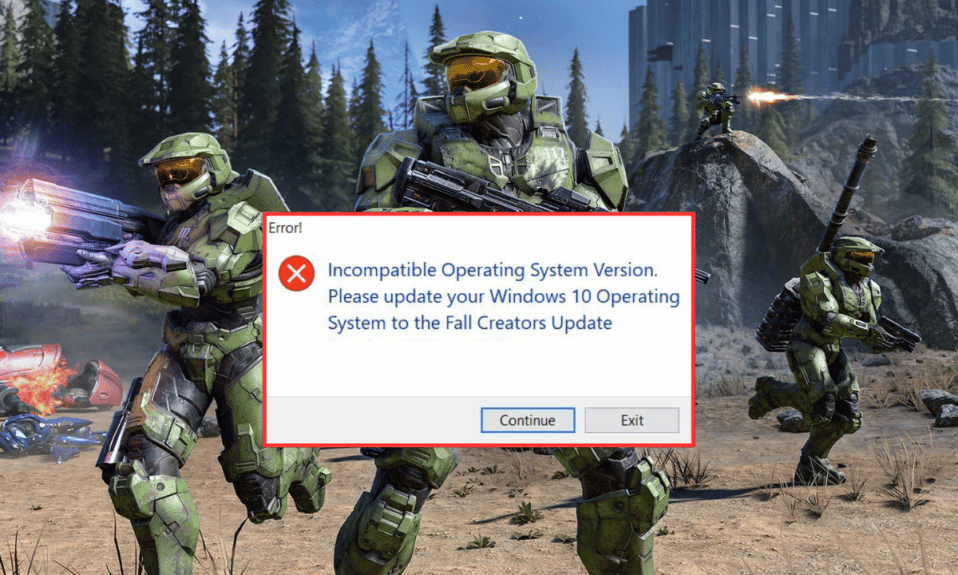
Halo Infinite — шутер от первого лица, выпущенный в 2021 году. В игру можно играть на Xbox, PlayStation и в Microsoft Windows через Steam. Halo Infinite довольно популярна среди игровых магнатов как одна из лучших многопользовательских игр-стрелялок. Как и любая другая онлайн-видеоигра, Halo Infinite также столкнулась с некоторыми препятствиями. Игроки жаловались на ошибки и другие проблемы во время игры на своих устройствах. Одной из таких ошибок является несовместимость операционной системы Halo Infinite, которая не позволяет некоторым пользователям играть в игру из-за проблем совместимости оборудования и программного обеспечения. У нас есть руководство по этой самой проблеме, которое поможет вам исправить ошибку операционной системы, а также познакомит вас с тем, что означает несовместимая операционная система. иметь в виду. Итак, давайте начнем с устранения рассматриваемой проблемы с помощью некоторых надежных и проверенных решений.
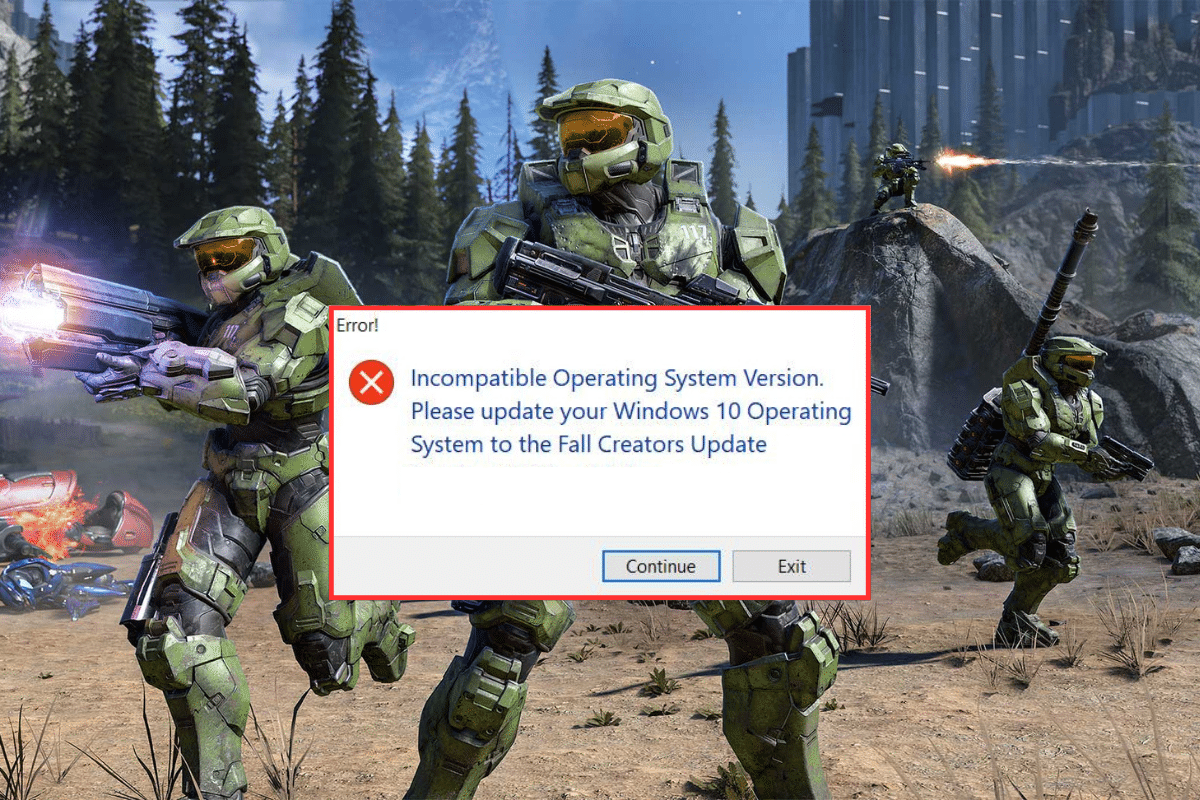
Как исправить ошибку «Несовместимая операционная система» в Halo Infinite
Здесь мы подробно объяснили решения для исправления несовместимой операционной системы в Halo Infinite.
Что вызывает несовместимость операционной системы на Halo Infinite?
Как видно из самого сообщения об ошибке, основной причиной этого является более старая сборка операционной системы Windows. Помимо этого, есть и другие причины, которые могут вызвать эту ошибку и помешать вам играть в Halo Infinite.
- Функция режима совместимости Steam для игры может быть одной из причин возникновения ошибки.
- Устаревшая версия Windows также может вызвать проблему несовместимости.
- Устаревшая версия Halo Infinite также может привести к этой проблеме.
- Устаревшие драйверы устройств также могут быть серьезной причиной проблемы.
- Это также может быть вызвано повреждением или отсутствием файлов Halo Infinite.
Что означает несовместимая операционная система?
Ошибка несовместимости операционной системы в Halo Infinite означает, что текущая операционная система вашего компьютера несовместима с программным обеспечением или программой, которая запускается или устанавливается в этой системе. Это означает, что программа или программное обеспечение использует API-интерфейсы , специфичные для какой -либо версии/последней версии операционной системы, отличной от той, которая в данный момент работает на вашем ПК. Эта несовместимость препятствует запуску Halo Infinite.
Решения для исправления несовместимой операционной системы на Halo Infinite
Теперь, когда вы получили ответ на вопрос, совместима ли Halo Infinite с Windows 11, становится ясно, что проблема несовместимости возникает из-за устаревшей версии ОС или по другим заявленным причинам. Однако эту проблему легко решить с помощью некоторых методов устранения неполадок, перечисленных ниже:
Способ 1: перезагрузить компьютер
Сообщение об ошибке, подобное указанному, может возникать из-за нескольких фоновых процессов, которые остаются активными даже после их закрытия. Если на вашем ПК запущено слишком много фоновых процессов, подобных этим, они могут помешать вам запустить игру и привести к ошибкам несовместимости. В подобных случаях целесообразно перезагрузить устройство, чтобы избавиться от всех активных фоновых программ. Узнайте больше о том, как это сделать, с помощью нашего руководства «6 способов перезагрузить или перезагрузить компьютер с Windows 10».
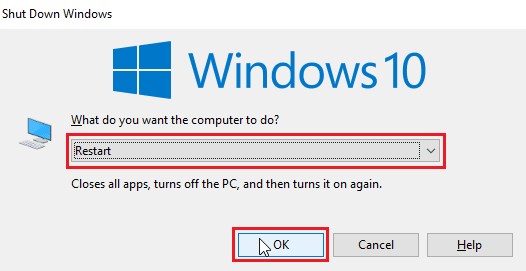
Способ 2: отключить режим совместимости
Режим совместимости с Windows помогает пользователям запускать приложения на своем компьютере так же, как в старых операционных системах. Хотя эта функция является отличным преимуществом, у некоторых она также может вызвать проблемы с совместимостью. Поэтому вы должны отключить совместимость с Halo Infinite, чтобы избежать этой проблемы.
1. Запустите Steam на своем ПК и откройте в нем БИБЛИОТЕКУ .
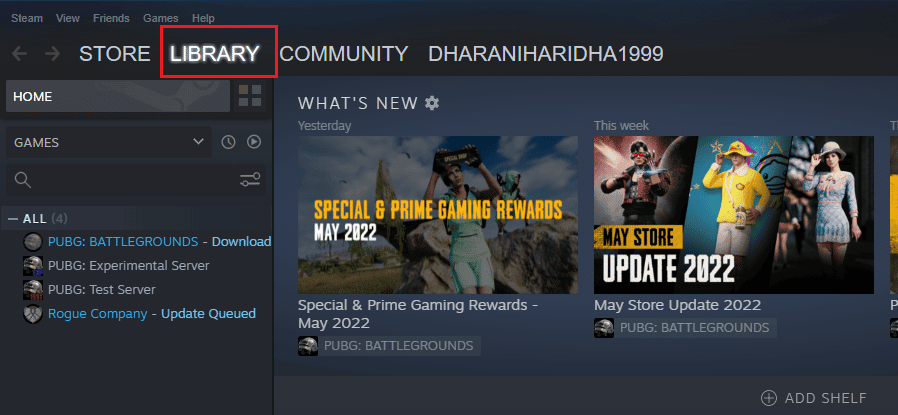
2. Теперь в нем кликаем правой кнопкой мыши по Halo Infinite и выбираем Manage .
3. Затем нажмите «Обзор локальных файлов ».
4. Теперь в папке с игрой Halo Infinite на вашем компьютере щелкните правой кнопкой мыши приложение HaloInfinite exe .
5. Теперь щелкните окно «Свойства» и откройте вкладку «Совместимость» .
6. Затем снимите флажок Запустить эту программу в режиме совместимости для опции.
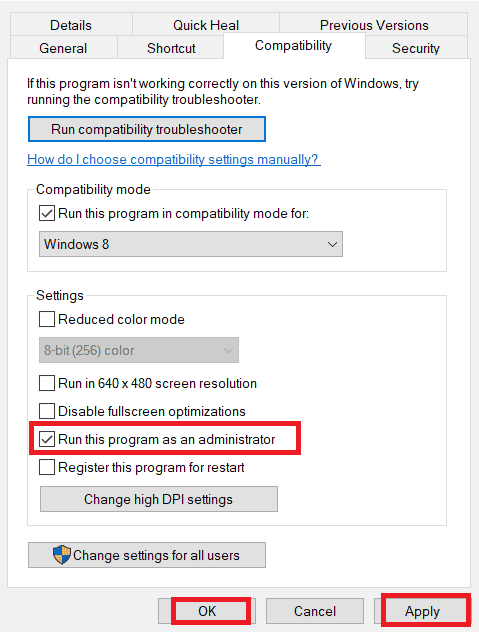
7. Наконец, нажмите «Применить» , а затем «ОК» .
После выполнения шагов перезагрузите компьютер и попробуйте снова запустить halo Infinite на своем компьютере.
Читайте также: Исправьте проблемы, которые не отслеживаются в Halo Infinite
Способ 3: обновить игру
Если обновление Windows не помогло решить проблему, попробуйте обновить Halo Infinite. Крайне важно запускать последнюю версию Halo Infinite, чтобы избежать проблем несовместимости с системой и связанных с этим ошибок. Обновление игры также помогает исправить различные ошибки и проблемы, с которыми вы можете столкнуться во время игры. Вы можете обновить Halo Infinite, выполнив следующие действия:
1. Запустите Steam на своем ПК и перейдите в его БИБЛИОТЕКУ .
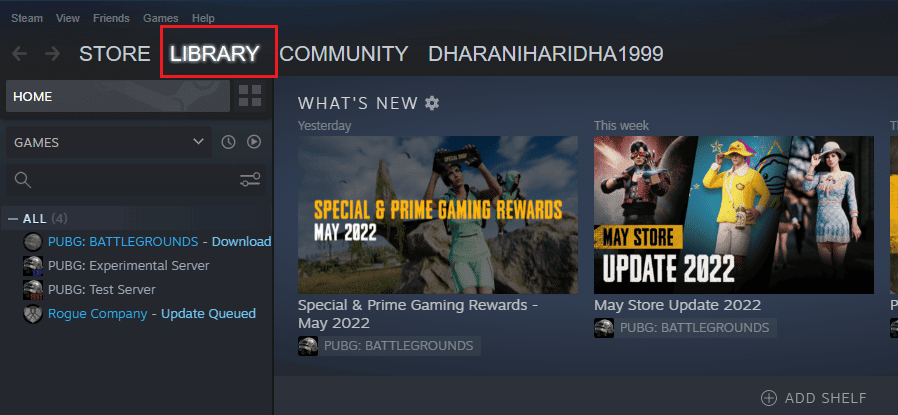
2. Выберите в меню ГЛАВНАЯ и найдите Halo Infinite .
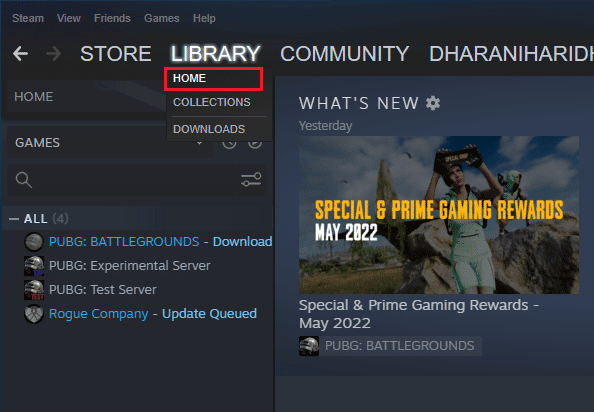
3. Теперь щелкните правой кнопкой мыши Halo Infinite и выберите «Свойства…».
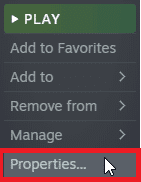

4. Затем щелкните вкладку ОБНОВЛЕНИЯ и проверьте наличие ожидающих обновлений.
5. Следуйте инструкциям на экране, чтобы обновить Halo Infinite .
Способ 4: проверьте целостность файлов игры
Несовместимость операционной системы Halo Infinite также можно исправить, проверив целостность файлов игры . Это связано с тем, что игровые файлы Halo Infinite могут быть повреждены или могут исчезнуть из-за некоторых проблем. Если это так, вы можете восстановить их, проверив их целостность. Вы можете обратиться к статье «Как проверить целостность игровых файлов в Steam», чтобы попробовать этот метод.
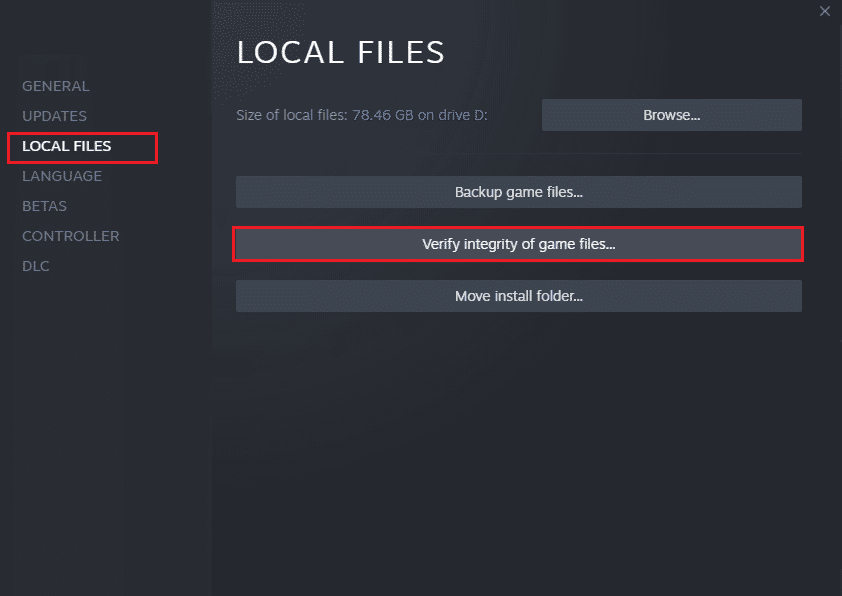
Читайте также: Исправлена ошибка «Вы были отключены» в Halo Infinite
Способ 5: обновить Windows
Есть еще один эффективный метод, который вы можете попробовать, — это обновить операционную систему Windows. Установка обновлений Windows необходима для устранения любых проблем с уязвимостями и повышения стабильности системы за счет исправления нескольких ошибок. Вы можете обратиться к нашему руководству о том, как загрузить и установить последнее обновление Windows 10, чтобы попробовать этот метод.
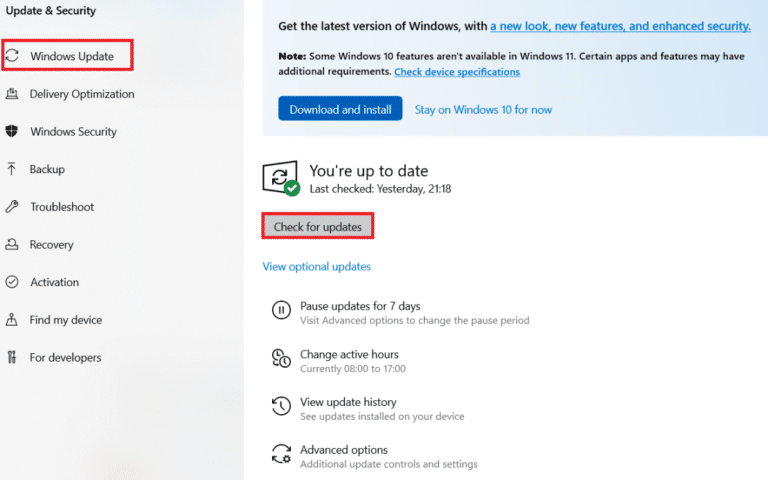
Способ 6: обновить драйверы устройств
Чтобы исправить несовместимую операционную систему Halo Infinite, вы должны убедиться, что драйверы вашего устройства обновлены. Сломанные или устаревшие драйверы могут вызвать проблему несовместимости между Halo Infinite и вашим ПК. Поэтому вы должны обновить свои драйверы до последней версии. Для этого вы можете ознакомиться с нашим руководством по обновлению драйверов устройств в Windows 10.
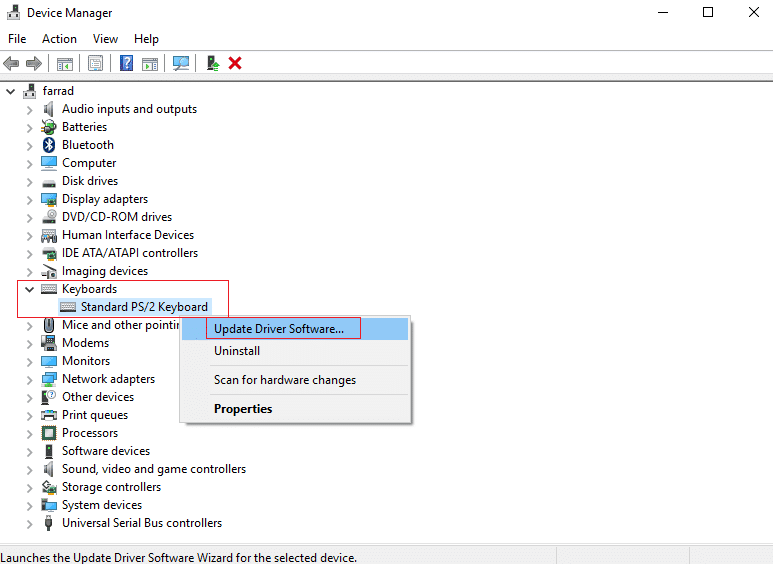
Способ 7: временно отключить антивирус или брандмауэр (не рекомендуется)
Несмотря на то, что антивирусные программы и брандмауэры на вашем компьютере защищают его от вирусов и вредоносных программ, иногда они могут ограничивать запуск определенных приложений или игр. В этом случае антивирус или брандмауэр вашего устройства могут привести к проблемам совместимости с Halo Infinite. Поэтому, чтобы решить эту проблему, отключите антивирус/брандмауэр на твой компьютер. Для этого вы можете обратиться к нашему руководству «Как временно отключить антивирус в Windows 10» и к нашему руководству «Как отключить брандмауэр Windows 10».
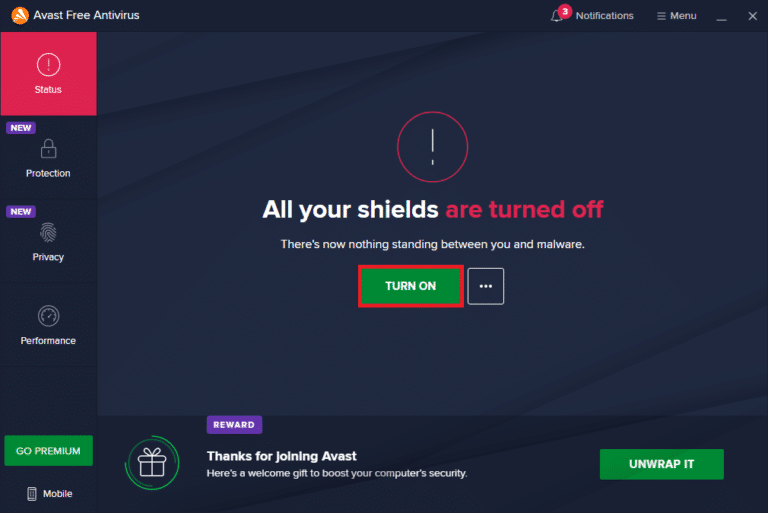
Способ 8: переустановите пакеты Microsoft Visual C++
Кроме того, вы также можете исправить несовместимую операционную систему в Halo Infinite, переустановив пакеты Microsoft Visual C++ на свой компьютер. Вы можете прочитать наше руководство по переустановке распространяемого пакета Microsoft Visual C++ и следовать инструкциям.
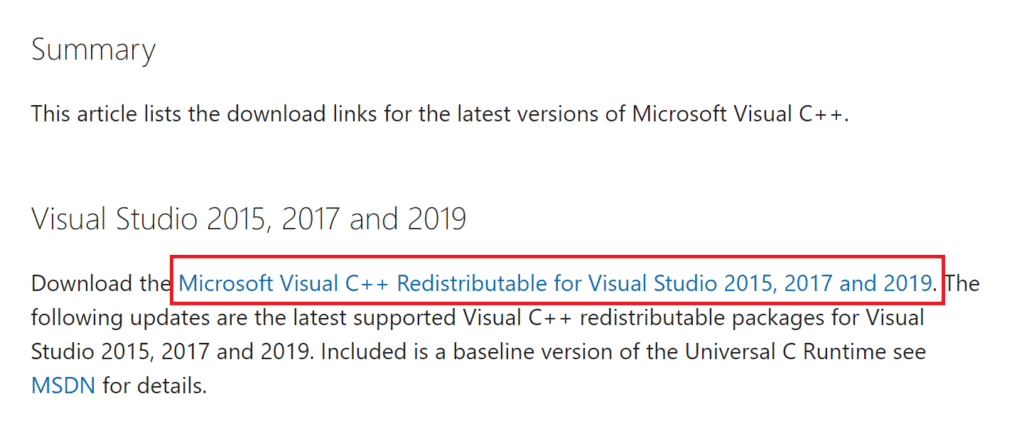
Также читайте: исправление сбоя Halo Infinite при запуске
Способ 9: переустановите Halo Infinite
Если вы все еще боретесь с проблемами совместимости во время игры в Halo Infinite, вы можете сначала удалить, а затем переустановить игру на своем ПК. Это поможет вам очистить поврежденные данные из вашего хранилища и установить последнюю версию игры. Во-первых, обратитесь к нашему руководству по удалению игр Steam, чтобы удалить Halo Infinite из Steam.
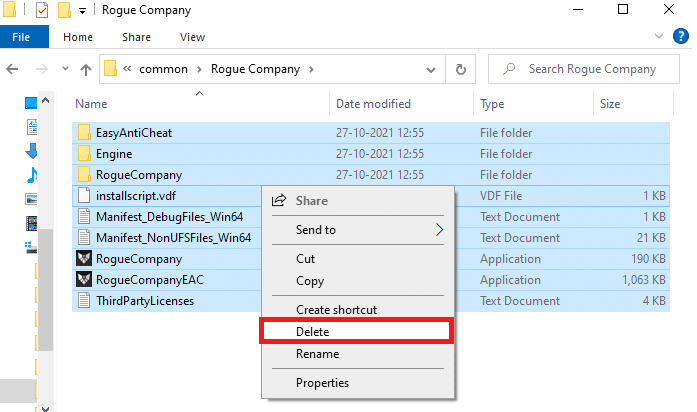
После удаления игры перейдите в МАГАЗИН Steam и найдите в нем Halo Infinite, чтобы переустановить ее.
Метод 10: обратитесь в службу поддержки Halo Infinite
Наконец, чтобы решить проблему, вы можете связаться со службой поддержки Halo Infinite, чтобы решить проблему. Предоставьте профессионалам всю необходимую информацию о проблеме и устраните ее как можно скорее с их помощью.
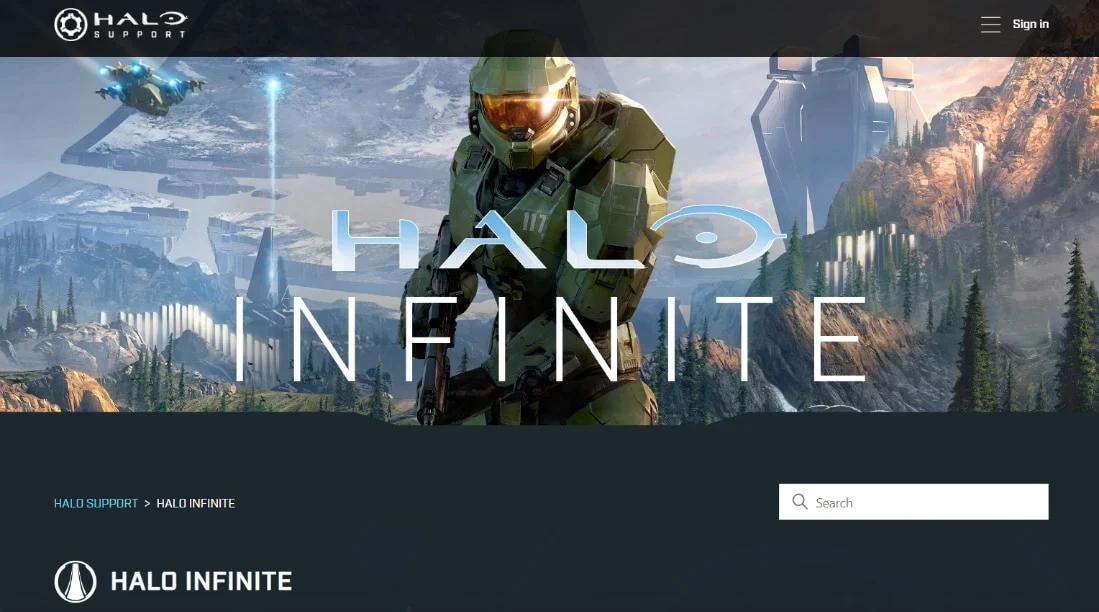
Читайте также: исправлена ошибка Halo Infinite «Нет Ping to Data Centers Detected»
Совместима ли Halo Infinite с Windows 11?
Да , Halo Infinite совместим с Windows 11. Минимальные требования для запуска Halo Infinite в операционной системе Windows включают Windows 10 RS5 x64 или новее.
Часто задаваемые вопросы (FAQ)
Q1. Почему я не могу играть в Halo Infinite на своем ПК?
Ответ Если вы не можете играть в Halo Infinite на своем ПК, это может быть связано с тем, что ваш компьютер не соответствует минимальным системным требованиям .
Q2. Могу ли я запустить Halo Infinite на любом ПК?
Ответ Да , вы можете играть в Halo Infinite на Windows с операционной системой 10 RS5 x64 или выше .
Q3. Является ли Halo Infinite тяжелой игрой для процессора?
Ответ Нет , Halo Infinite не требовательна к высокопроизводительным процессорам, но для ее работы требуется мощный графический процессор .
Q4. Сколько оперативной памяти требуется для Halo Infinite?
Ответ Для Halo Infinite требуется 8 ГБ оперативной памяти.
Q5. Доступен ли Halo Infinite бесплатно на ПК?
Ответ Да , Halo Infinite доступна бесплатно на консолях ПК и Xbox.
Рекомендуемые:
- Как экспортировать контакты из Gmail
- Исправить VOD, которые продолжают перезапускаться на Twitch
- Исправить неработающий голосовой чат Halo Infinite
- 12 способов исправить проблему с потерей пакетов в Halo Infinite
На этом мы подошли к концу нашего руководства о том, как исправить несовместимую операционную систему в Halo Infinite . Мы надеемся, что руководство дало вам достаточно информации о проблеме совместимости Halo Infinite и о том, как ее исправить. Оставьте свои комментарии ниже, если у вас есть другие вопросы или предложения.
